Google AdSenseの自動広告で設定できること。自動だけにクセあります。

たぐと申します。
東京のweb制作会社でプロデューサーをしています。
今回はブログ運営をしている方向けにGoogle Adsenseの広告配信設定方法についてまとめておきます。Google AdSenseの審査には通っている前提です。
広告配信の自動設定方法。
「サイトごと」で設定できるのは広告掲載の自動化です。
ブログのどこに広告設定するかは、基本Googleが判断します。
一応「そこには広告を出したくないです」とか「広告数の目安」的なものは設定できますが、あまり自由度は無いです。
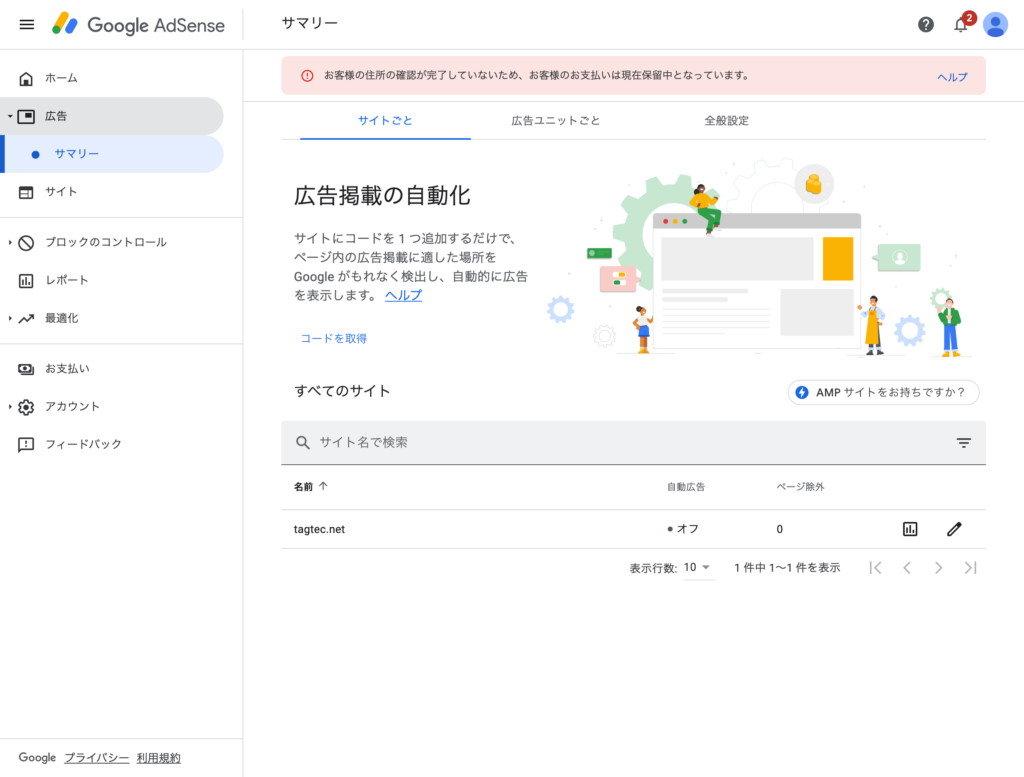
自動広告設定の画面です。
設定できるものについて紹介します。
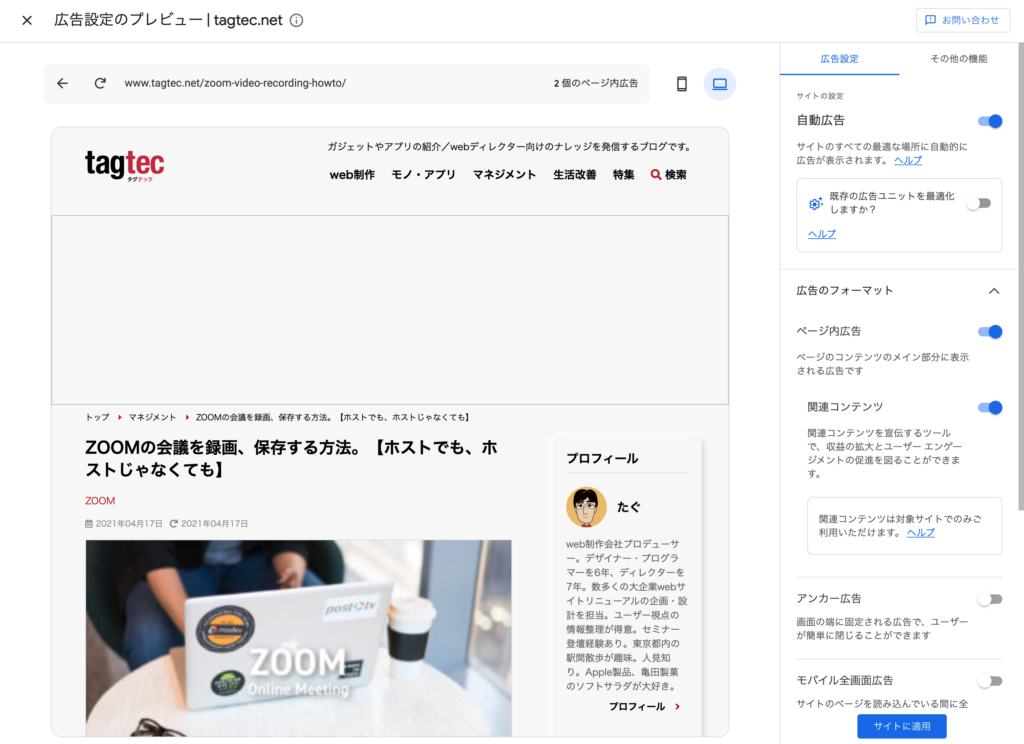
これが編集画面です。画面の
左に広告表示場所のプレビューが、
右に配信設定項目が
表示されます。
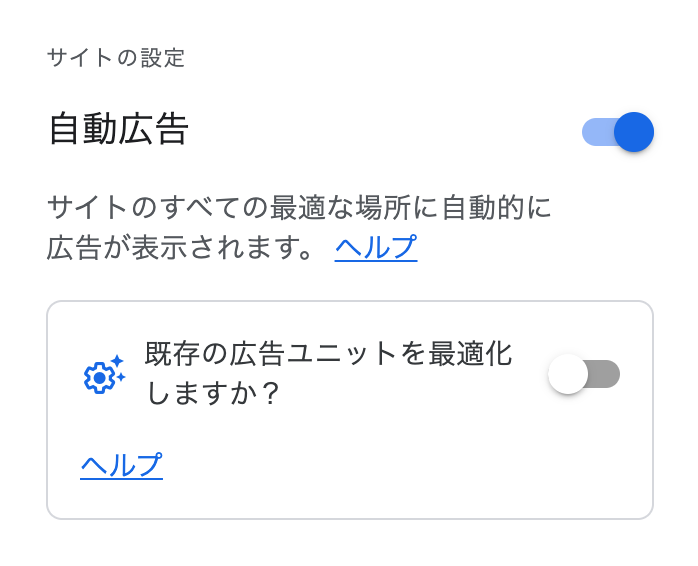
デフォルトでは、一番上に自動広告を表示させるかどうかの設定のみが表示されている状態です。これをオンにすると、自動広告に関するオプションが表示されます。
では、それらのオプションについてみていきます。
まず「広告のフォーマット」です。
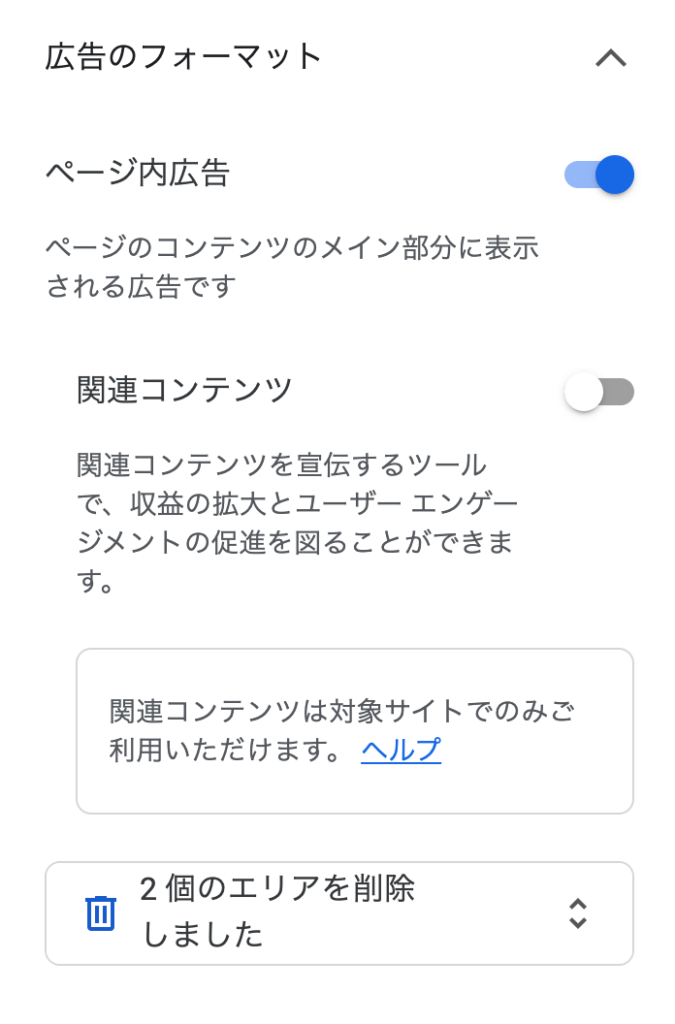
ページ内広告というのは、上記画面に記載の通り、「ページのコンテンツのメイン部分」に表示されるのですが、メイン部分というのがページタイトルよりも上の部分にかなりデカデカと表示されます。
上の画面には「2個のエリアを削除しました」とありますが「ここには表示したくないです。」という意思表示ができます。
ただ、、絶対表示されないかというと、そうでもないようです。
お構いなしに表示されることもあるようです。
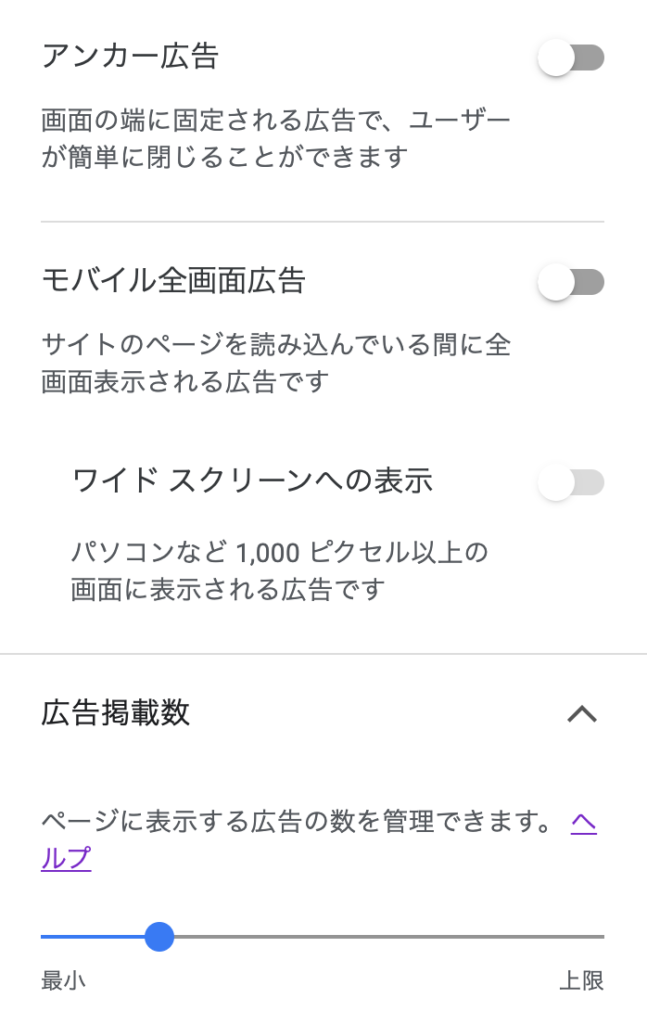
アンカー広告
モバイル限定で、画面の上部に広告が固定表示されるものです。
スクロールしても追従してきます。一応、表示を最小化できるボタンがつきますが、結構広告としての主張は強いです。
モバイル全画面広告
これ、「モバイル」と言ってはいますが、PCでも最近よく目にします。
ブラウザの上にレイヤーを重ねる感じで、全画面つかって表示されるパターンです。ワンクリックで消せはしますが、これも広告としての主張が強いです。
広告掲載数
これはGoogle Adsenseのヘルプの文章をそのまま引用します。
広告掲載数を使用すると、ページに表示する広告の数を管理できます。広告掲載数はさまざまなレベルで設定でき、要件に最適なものを選択できます。選択した広告掲載数によって、ページに配置されるページ内自動広告の数が決まります。たとえば、自動広告から最大限の収益を獲得する場合は、スライダーを一番右に移動させます。また、ユーザー エクスペリエンスをより優先する場合は、スライダーを左に移動させます。
ま、Googleも広告が多いとユーザー エクスペリエンスを阻害する、という認識はあるわけですね。(苦笑)
自動広告設定はユーザーエクスペリエンスを阻害。できればカスタム設定したい。
Google Adsenseの広告は、広告料とユーザーエクスペリエンスのバランスを見て設置する必要があります。広告が多いからダメかというとそれで広告効果が高ければそれでOKという考えももちろんあります。
ただ、私の場合は、結構ブログの見た目が崩れるのがちょっと耐えられないので、カスタムで広告設定することにしました。一応自動設定で1ヶ月くらい運用はしてみたのですけどね。
そのカスタム設定の方法はまた次の機会にお話しします。




























